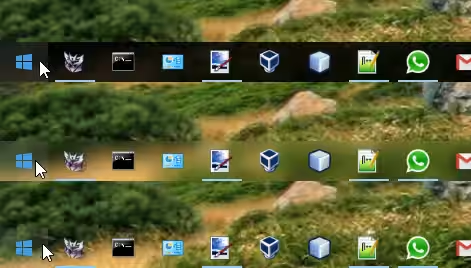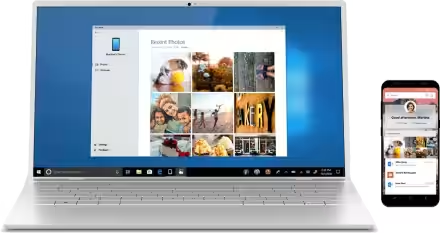A partire da Windows 10 1809 (ottobre 2018), Microsoft ha rimosso i bordi colorati dalle finestre attive. Cosa significa? È presto detto: mentre prima il perimetro della finestra in primo piano veniva contornata con lo stesso colore già in uso per la Barra delle applicazioni, ora vi è un solo, triste pixel nero a separare il contenuto della finestra dell'ombreggiatura. Fortunatamente, basta attivare un'opzione per tornare al comportamento precedente: vediamo allora come riattivare i bordi colorati nelle finestre di Windows 10
» Leggi anche: La Grande Guida a Windows 10 1809: tutte le novità dell'Aggiornamento di Ottobre 2018
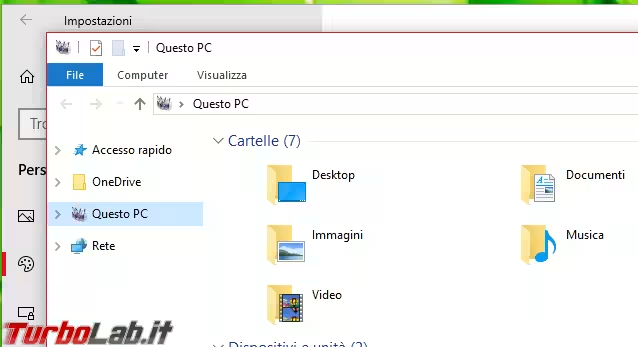
Per riattivare il bordo colorato delle finestre in Windows 10, seguire Start -> Impostazioni -> Personalizzazione. Ora scegliere Colori dalla lista sulla destra.
Dalla sezione in alto, scegliere il colore desiderato oppure spuntare Seleziona automaticamente un colore principale dallo sfondo per fare in modo che il colore venga modificato automaticamente per essere in tinta con lo sfondo in uso
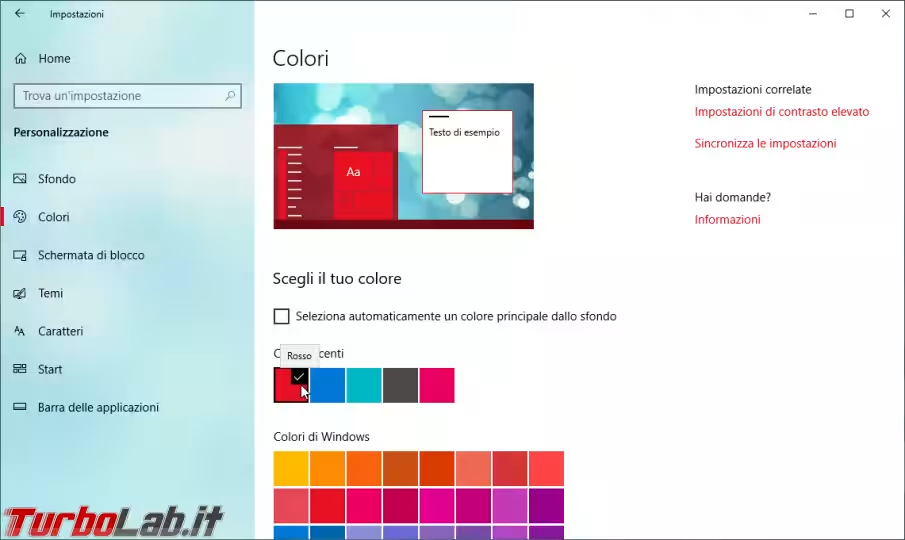
Ora scorrere la pagina verso fino in fondo. L'opzione che consente di raggiungere il risultato cercato si trova sotto al gruppo Mostra il colore principale sulle superfici seguenti e porta l'etichetta Barre del titolo e bordi delle finestre: dobbiamo dunque spuntarla
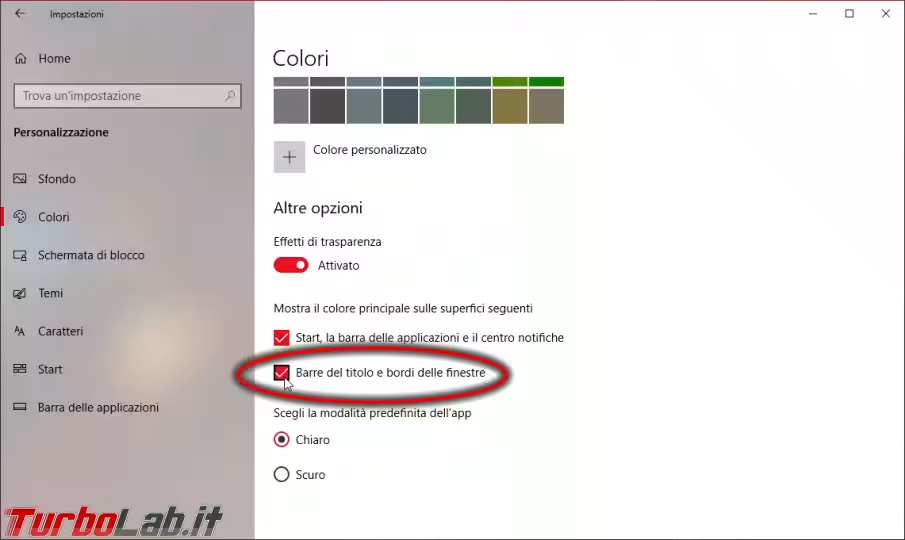
Chiudiamo tutte le finestre aperte (non è necessario riavviare il computer) e, alla successiva riapertura, noteremo che è stato ripristinato il bordo colorato sulla finestra in primo piano
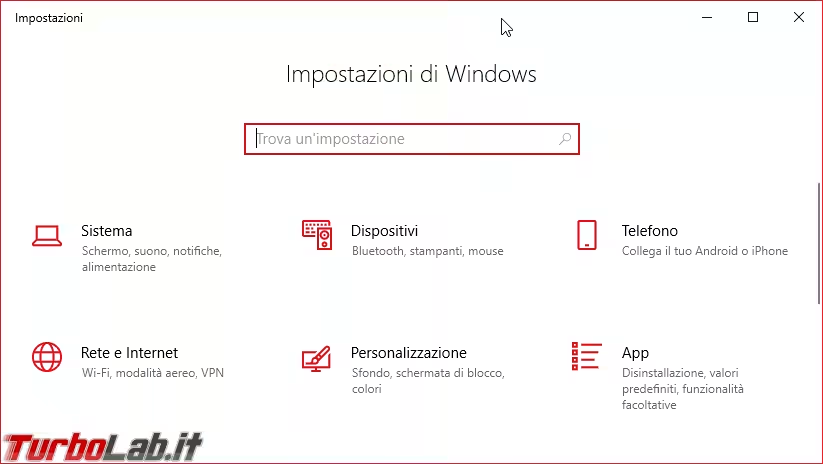
L'unico "effetto collaterale", se così lo si può definire, è che l'opzione attiva anche la colorazione della barra del titolo delle finestre (quella che, di default, è bianca)
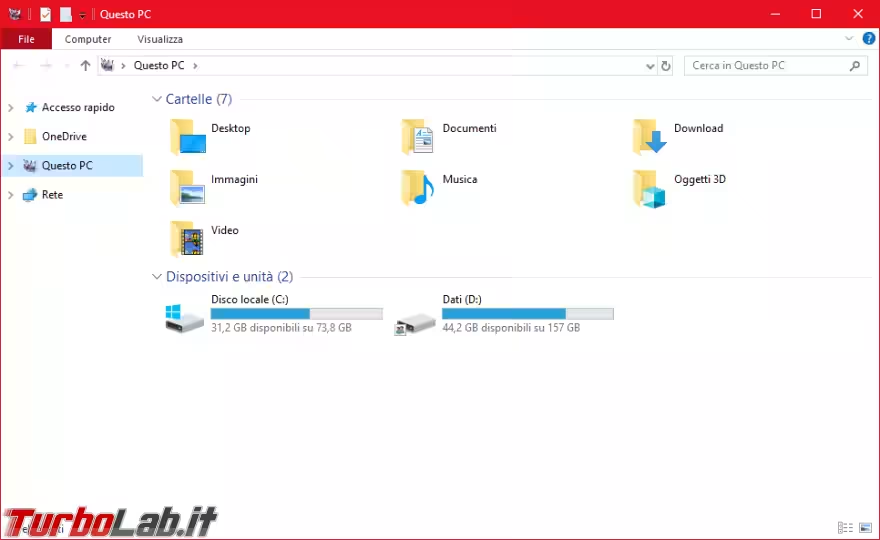
Personalmente mi va benissimo così, ma avere due selettori distinti e indipendenti avrebbe probabilmente reso felice qualcuno.
Altri spunti per personalizzare il look di Windows
Prima di concludere, segnalo agli amanti della personalizzazione estetica di Windows la possibilità di disattivare l'ombreggiatura delle finestre per ottenere un look più moderno. Ho mostrato la procedura qui:
» Leggi: Windows 10: come disattivare/rimuovere l'ombra dalle finestre (guida)
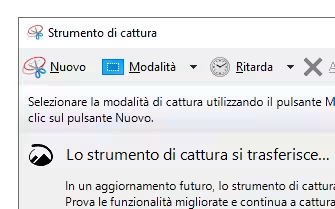
Sempre rimanendo in tema, ricordo quest'altra interessante utility che permette di rendere più o meno trasparente la Barra delle applicazioni:
» Leggi: Barra delle applicazioni trasparente in Windows 10: come ottenere l'effetto "Aero Glass" ("vetro")?